
Reden 1: zwakke internetverbinding
De belangrijkste bron van problemen met het downloaden van bestanden op de Yandex-schijf is de lage snelheid van internet. Controleer hoe andere software op het apparaat werkt en test de internetverbinding met speciale online services en programma's. Over zo'n software en hoe het te gebruiken, hebben we al in detail verteld.
Lees verder:
Hoe de snelheid van internet op de computer te controleren
Hoe de snelheid van internet aan de telefoon te controleren

Als de snelheid van internet lager is dan de vermelde, moet u de provider informeren de nodige maatregelen. Geavanceerd door onze aanbevelingen om dit probleem te elimineren.
Lees verder:
Methoden voor het verhogen van de snelheid van internet in Windows 10, Windows 7
Programma's om de snelheid van internet te vergroten
Methoden voor het verhogen van de snelheid van internet op Android

VPN-extensies die zijn ontworpen om IP-adressen te vervangen en sloten omzeilen kan de internetsnelheid beïnvloeden. Als dit in de browser is geïnstalleerd, probeer het een tijdje te stoppen. Over de toevoeging van toevoegingen in het voorbeeld van Adblock schreven we in een apart artikel.
Lees meer: Uitbreiding uitschakelen in populaire browsers
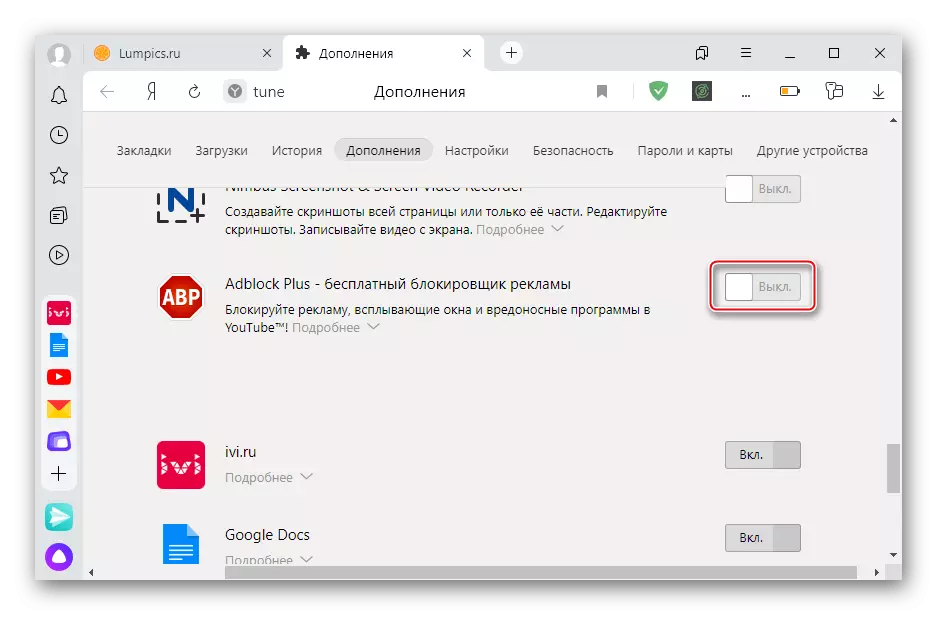
Reden 2: verouderd door
Werken met de schijfsite ondersteunt verschillende browsers - Yandex.Browser, Google Chrome, Opera, evenals Mozilla Firefox en andere webwaarnemers op basis van de Gekko-motor. Als u een ander hulpmiddel gebruikt om webpagina's te bekijken, moet u een programma of mobiele applicatie Yandex-schijf installeren. Het is ook belangrijk om de browser tijdig bij te werken. Hoe dit te doen, u leert in een apart artikel op onze website.
Lees meer: Populaire browsers bijwerken
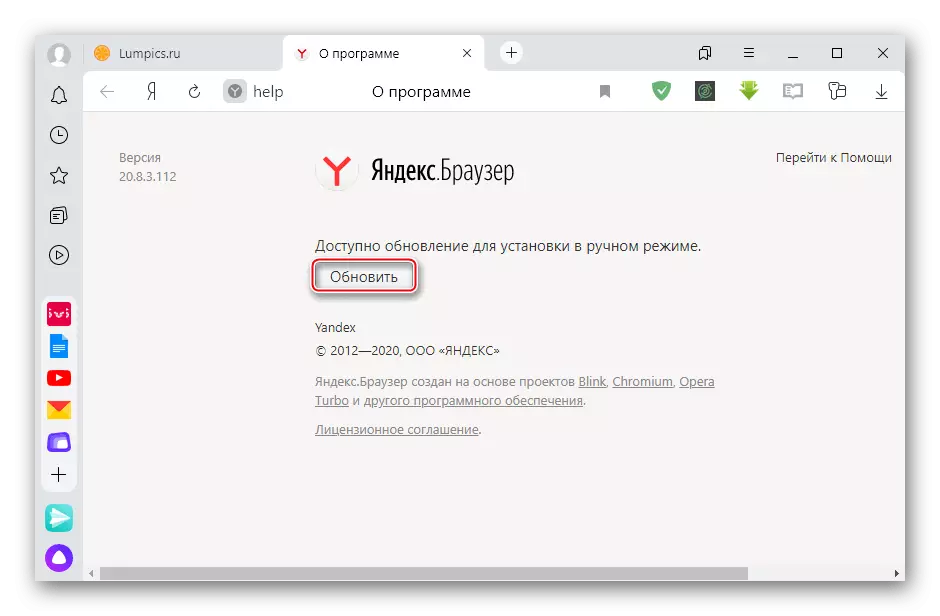
Oorzaak 3: geïnfecteerde bestanden
De Yandex Cloud Service controleert de geladen gegevens met zijn eigen antivirus, dus het kan niet bewaard worden die overwegend achten. Probeer ze te controleren met uw antivirus, gebruik aanvullend scannerprogramma's. Als u dit niet eerder hebt gedaan, gebruikt u de instructies die op onze website zijn gepubliceerd.
Lees verder:
Hoe u uw computer van virussen schoonmaken
Methoden voor het vinden van virussen op het Android-platform
Controleer iPhone voor virussen

Yandex beveelt aan dat de totale online service van de virus, die verschillende antivirussystemen tegelijk gebruikt. U kunt met deze tool werken, zowel op uw computer als op uw mobiele apparaat.
Ga naar de totale service van het virus
- Open virus totaal en klik op "Bestand kiezen".
- Selecteer het gewenste bestand en open het.
- Klik na het laden op "Upload" bevestigen ".
- We kijken naar de pagina met de resultaten van de cheque. In dit geval, geen van de dreigingssystemen gevonden.


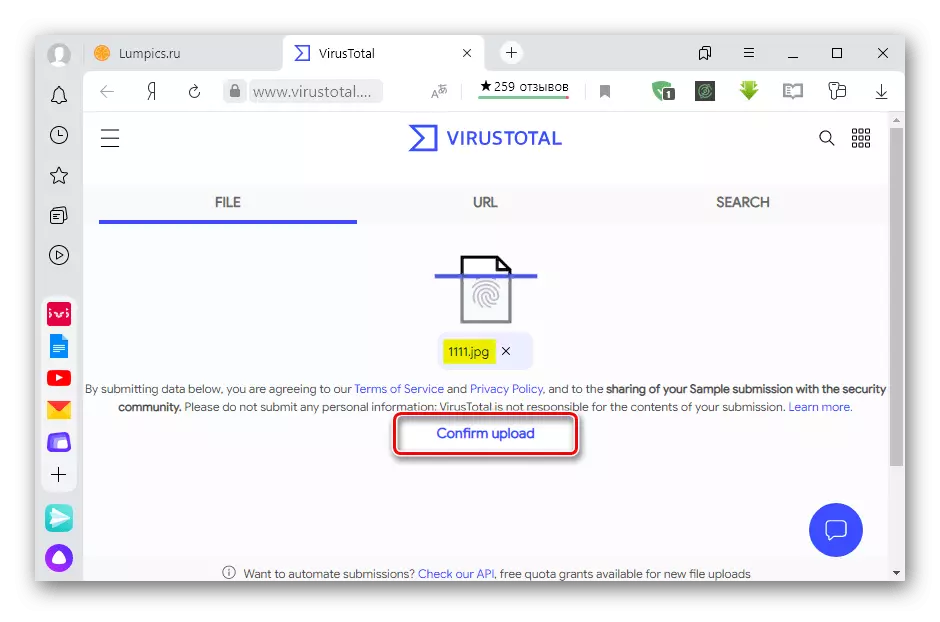
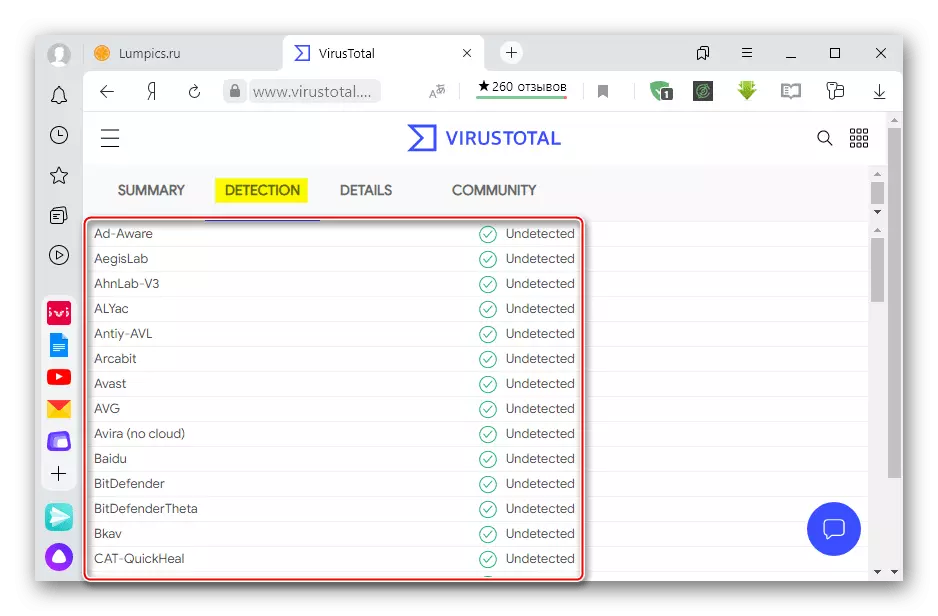
Oorzaak 4: Anti-virus blokkeren
Op hun beurt kan een firewall, een Windows-verdediger of antivirusprogramma van het antivirusprogramma van derden gegevensbesparing op Yandex.disk blokkeren. In dit geval kunt u het uitschakelen en de download herhalen. Maar ongeacht het resultaat is de bescherming van het systeem bij voorkeur om volledig te herstellen. We hebben al verteld over de shutdown van Windows Defender, firewall en antivirussen in detail.
Lees verder:
Schakel firewall uit in Windows 7, Windows 8, Windows 10
Hoe kan ik antivirus uitschakelen
Hoe Windows Defender uit te schakelen

Oorzaak 5: ongeldige grootte en / of bestandsnaam
Zorg ervoor dat het downloadbare volume is geladen. Bij het werken met een webinterface mag het niet groter zijn dan 10 GB, en soms blijkt deze grootte groot te zijn. Daarom beveelt Yandex in dergelijke gevallen aan om een applicatie te gebruiken waarmee u tot 50 GB in de cloud kunt besparen.
Lees ook: Hoe een bestand uploaden op yandex.disk
Het conflict kan ontstaan vanwege de bestandsnaam. Het kan te lang zijn of niet-standaard tekens bevatten. Probeer in dit geval het te hernoemen of archiveren. U kunt op verschillende manieren een archief op verschillende manieren maken die worden beschreven in het hotelartikel.
Lees meer: Hoe een ZIP-archief te maken

Oorzaak 6: Gebrek aan schijfruimte
U moet altijd rekening houden met de hoeveelheid vrije ruimte op de Yandex-schijf, vooral bij het werken met grote bestanden. Als er niet genoeg ruimte is, zal een deel van de functionele niet beschikbaar zijn. U kunt bijvoorbeeld met reeds opgeslagen bestanden werken, maar nieuw bij laden kan niet worden gedownload. In dit geval moet u de schijfruimte loslaten of extra ruimte kopen. We hebben al verteld over het reinigen en vergroten van het volume van de cloudservice.
Lees verder:
Hoe Yandex.disk schoon te maken
Verhoogd volume op yandex.disk
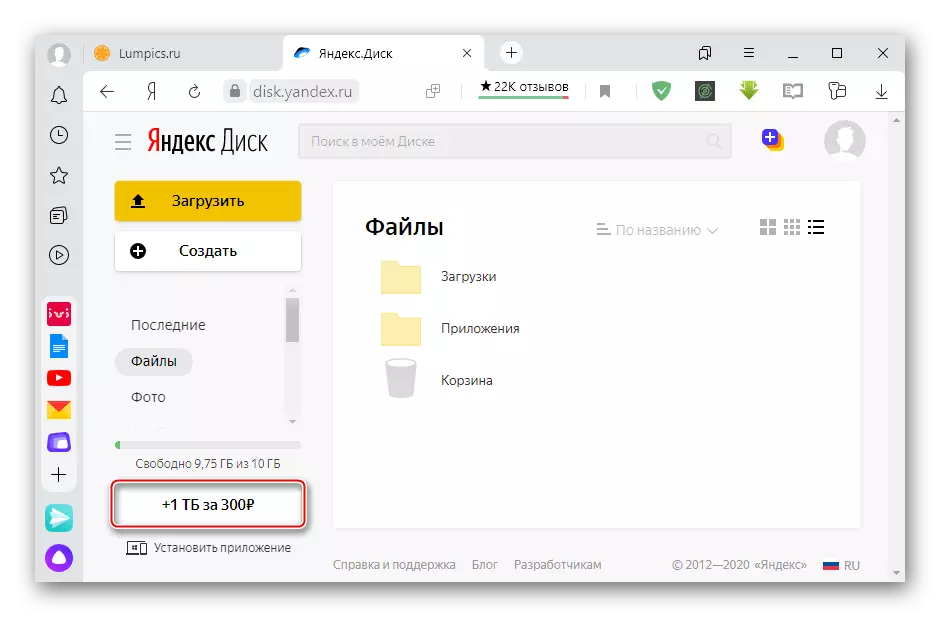
Neem contact op met de ondersteuningsservice als de beschreven methoden niet geholpen. Beschrijf uw situatie in detail en vertel u welke maatregelen al zijn genomen. Zeker, dergelijke beroepen komen vaak tot hen, en ze kennen andere manieren om het probleem op te lossen.
